Penting: Seperti yang diumumkan pada Juli 2022, add-in FindTime akan segera digantikan dengan Penjadwalan Polling sebagai fitur asli di Outlook. Lihat detail selengkapnya di sini.
Ini adalah kesalahan yang mungkin Anda temui dengan FindTime dan apa yang harus dilakukan tentangnya.
Akun Microsoft yang tidak didukung
FindTime hanya berfungsi dengan akun Aplikasi Microsoft 365 untuk bisnis yang menggunakan kotak surat multi-penyewa yang dihosting di Exchange. Jika mencoba masuk dengan akun email lain, Anda akan menerima kesalahan yang serupa dengan:
"Ini tidak terlihat seperti email kerja atau sekolah. Anda tidak dapat masuk ke sini dengan akun pribadi. Gunakan akun kerja atau sekolah Anda sebagai gantinya."
"Ini tidak terlihat seperti email kerja atau sekolah. Anda tidak dapat masuk ke sini dengan akun pribadi. Gunakan akun kerja atau sekolah Anda sebagai gantinya."
Satu-satunya solusi adalah masuk dengan akun email yang didukung.
Alamat SMTP
Kesalahan alamat SMTP biasanya terjadi selama penginstalan. FindTime menggunakan email dalam folder Terkirim atau janji temu yang sudah ada di kalender Anda untuk menentukan beberapa pengaturan Anda.
Kesalahan akan serupa dengan:
"Kami tidak dapat memperoleh alamat SMTP Anda. Pastikan Anda memiliki setidaknya satu email dalam folder Terkirim, atau jadwalkan janji temu atau rapat di kalender Anda dan coba lagi."
Kirim email atau buat janji untuk memperbaiki masalah tersebut.
Koneksi kotak surat
Jika percobaan masuk menghasilkan dan kesalahan yang mirip dengan yang di bawah ini, Anda mungkin menangani masalah koneksi kotak surat:
"Kami tidak dapat tersambung ke kotak surat Anda baik karena kedaluwarsa hibah akses atau karena persyaratan otorisasi multifaktor bersyarat. Silakan Coba lagi. Petunjuk: Coba on dan off corpnet."
Coba masuk lagi. Jika ini tidak mengatasi masalah, cobalah masuk dari luar jaringan perusahaan Anda. Setelah masuk sekali, Anda akan dapat mengakses FindTime di jaringan.
Pertimbangkan juga kemungkinan masalah konfigurasi ADFS. Lihat Office Modern Auth & ADFS: Membuatnya berfungsi untuk lebih banyak hal.
Masalah konfigurasi ADFS
Jika Anda diarahkan ke halaman kosong atau menerima kesalahan yang mirip dengan halaman di bawah ini ketika mencoba masuk atau menautkan FindTime, Anda mungkin mengalami masalah yang disebabkan oleh konfigurasi ADFS Anda.
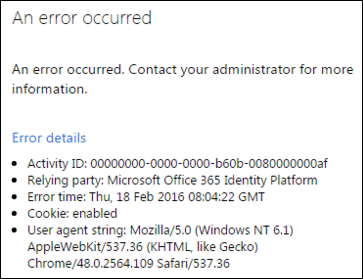
Lihat Office Modern Auth & ADFS: Membuatnya berfungsi untuk cara mengatasi masalah ini.
Hubungi dukungan
Jika Anda menerima kesalahan yang menyarankan Anda untuk menghubungi dukungan, coba masuk lagi sebelum melakukannya. Aturan ini mengeluarkan masalah satu kali yang mengatasinya sendiri.
Kesalahan akan serupa dengan:
"Silakan coba lagi. Jika masalah berlanjut, lihat informasi pemecahan masalah kami atau hubungi kami."
"Silakan coba lagi. Jika masalah berlanjut, lihat informasi pemecahan masalah kami atau hubungi kami dan berikan ID ini: [ID Anda berada di sini]"










